win11一按右键就一直转圈怎么办?不少的用户们在使用win11系统的时候发现自己鼠标一键右键就一直转圈,那么这是怎么回事?用户们可以打开注册表下的ContextMenuHandlers,然后将new之外
win11一按右键就一直转圈怎么办?不少的用户们在使用win11系统的时候发现自己鼠标一键右键就一直转圈,那么这是怎么回事?用户们可以打开注册表下的ContextMenuHandlers,然后将new之外的文件夹删除掉就可以了。接下来就让本站来为用户们来仔细的介绍一下win11一按右键就转圈问题解析吧。
win11一按右键就转圈问题解析
1、首先按下键盘win+r打开运行。
2、然后输入regedit并回车打开注册表。
3、再进入计算机HKEY_CLASSES_ROOT\Directoryb\ackground\shellex\ContextMenuHandlers,将new之外的文件夹删除掉。
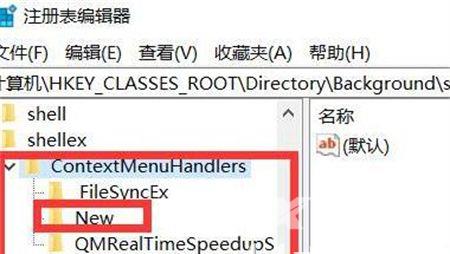
4、如果无法删除,那么右键该文件夹,打开权限。
5、打开后,点击下面的高级。
6、再点击顶部的更改。
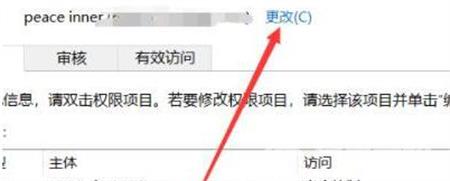
7、打开后,点击上方对象类型。
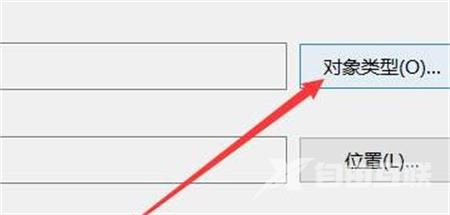
8、在其中选择用户并确定添加。
9、添加后,再用同样方法添加位置。
10、最后点击立即查找并将用户添加进去就可以删除了。
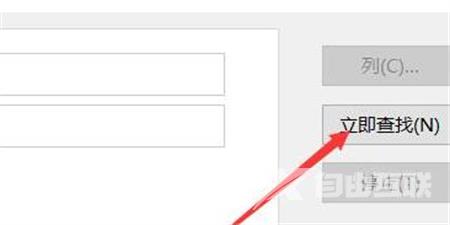 【文章转自日本多IP站群服务器 http://www.558idc.com/japzq.html提供,感恩】
【文章转自日本多IP站群服务器 http://www.558idc.com/japzq.html提供,感恩】
